Windows może czasem być skomplikowanym systemem operacyjnym, szczególnie gdy coś z nim nie tak, a problem, o którym tu mówimy, jest dziwny, ponieważ wydaje się, że nie ma oczywistego wzorca. Możesz go uzyskać, instalując oprogramowanie, takie jak Microsoft Office, Visual Studio lub aplikacja antywirusowa, aktualizując sterownik, a nawet instalując składnik systemu Windows, taki jak Internet Explorer. Wydaje się, że jedyną częstą przyczyną jest to, że niedawno coś zainstalowałeś.
Otrzymany komunikat o błędzie to:
Savedump.exe - Nie znaleziono punktu wejścia
Punktu wejścia procedury SymSetSymWithAddr64 nie można znaleźć w bibliotece dołączanej dynamicznie DBGHELP.dll

To okienko wyskakujące będzie się pojawiać za każdym razem, gdy uruchomisz system Windows. Komputer nadal będzie się uruchamiał po kliknięciu przycisku OK, ale mimo to otrzymujesz irytujący komunikat. Oto krótkie wyjaśnienie, czym jest błąd SymSetSymWithAddr64 i jak rozwiązać problem, aby okno błędu nie wyświetlało się przy każdym uruchomieniu.
Dlaczego występuje błąd SymSetSymWithAddr64
Program, który wyświetla monit, Savedump.exe, to narzędzie w XP, które tworzy raporty błędów i zrzuty awarii. Podczas rozruchu system uruchomi Savedump, aby zapisać dane awarii do pliku, aw tym momencie nie powiedzie się i wyskoczy błąd. DBGHelp.dll jest wymagany przez Savedump do działania, a błąd występuje, ponieważ występuje problem z biblioteką dll. DBGHelp.dll jest specyficzny dla każdej wersji systemu Windows, a także inne wersje w „Standalone Debugging Tools for Windows”, który jest częścią Windows Software Development Kit.
Stan Microsoft na stronie z wersjami DBGHelp zestawu SDK DBGHelp.dll nigdy nie należy umieszczać w katalogu System32 zamiast wersji DLL systemu Windows. Po niektórych badaniach stwierdziliśmy, że występuje błąd SymSetSymWithAddr64, ponieważ Windows DBGHelp.dll został w jakiś sposób zastąpiony wersją SDK w System32, prawdopodobnie spowodowaną podczas instalacji oprogramowania. Dlatego konieczne jest zastąpienie niewłaściwego pliku DBGHelp.dll domyślną wersją systemu Windows, a błąd zniknie.
Jak przywrócić DBGHelp.dll
Istnieje kilka sposobów przywrócenia pliku DBGHELP.dll, a my wymienimy je tutaj. Aby szybko sprawdzić, czy zadziałało, wystarczy otworzyć okno dialogowe Uruchom (Win + R) i wpisać saveump. Jeśli błąd zostanie naprawiony, nie zobaczysz wyskakującego komunikatu.
Przywracanie kopii DBGHelp.dll
DBGHelp.dll zwykle ma dobrą kopię siebie przechowywaną w kilku innych lokalizacjach w systemie. NIE kopiuj go z żadnego folderu Program Files, ponieważ będzie to wersja SDK, która jest przyczyną problemu. Prawidłowa wersja 32-bitowa dla systemu Windows XP to 5.1.2600.5512.
1. Pierwsza lokalizacja powinna znajdować się w C: \ Windows \ system32 \ dllcache, ale plik prawdopodobnie nie jest obecny lub jest nieprawidłową biblioteką dll, ponieważ ochrona plików systemu Windows powinna automatycznie zastąpić brakującą lub niewłaściwą wersję z pamięci podręcznej dll. Poniżej znajduje się poprawna wersja, która powinna być obecna dla XP.
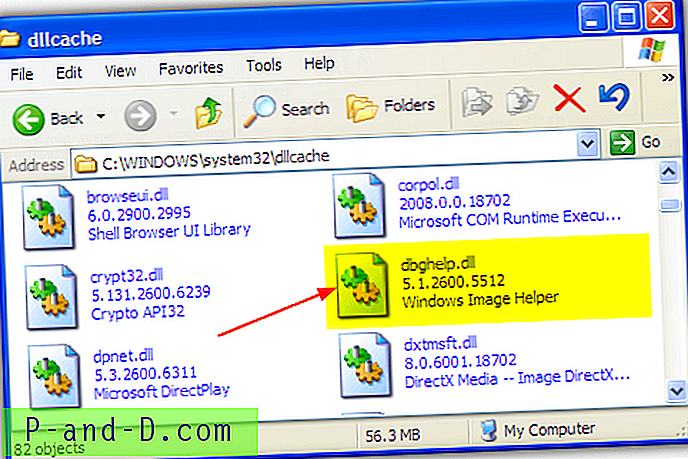
2. Kolejny jest prawdopodobnie w C: \ Windows \ ServicePackFiles \ i386, który będzie obecny, jeśli kiedykolwiek zostanie zainstalowany dodatek Service Pack 3 na XP.
3. Jeśli masz pod ręką dysk CD z systemem Windows, włóż go, przejdź do C: \ Windows \ System32 i zmień nazwę DBGHelp.dll na inną (DBGHelp.dll_old), system Windows powinien teraz automatycznie kopiować wymaganą bibliotekę z dysku. Jeśli nie, ręcznie skopiuj DBGHelp.dll z folderu i386 na dysku CD do wymienionych poniżej lokalizacji.
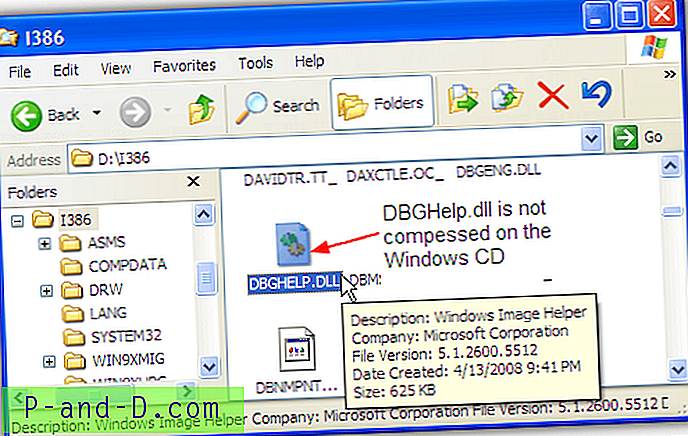
4. Jeśli nie możesz znaleźć odpowiedniego pliku DBGHelp.dll w systemie lub nie masz dysku CD z systemem Windows, możesz pobrać plik DBGHelp.dll dla systemu XP i ręcznie umieścić go w folderach.
Pierwszym miejscem, do którego chcesz skopiować DBGHelp.dll, jest C: \ Windows \ System32 \ dllcache, ponieważ za każdym razem, gdy wykryty zostanie problem z plikiem dll w C: \ Windows \ System32, dobra wersja z dllcache zostanie skopiowana, jeśli jest dostępna .
To prawdopodobnie nie naprawi problemu za pierwszym razem, ponieważ inna wersja biblioteki DLL jest w drodze, przejdź do C: \ Windows \ System32 i zmień nazwę istniejącego DBGHelp.dll na coś innego. W ciągu kilku sekund należy skopiować dobrą wersję pliku z folderu dllcache. Jeśli nie wystarczy skopiować pliku do System32 z jednego z powyższych źródeł.
Uruchamianie kontroli systemu
Innym rozwiązaniem jest uruchomienie Kontrolera plików systemowych (SFC), aby sprawdzić wszystkie pliki DLL systemu Windows, w tym DBGHelp.dll, a w razie potrzeby nieprawidłowe lub uszkodzone pliki zostaną zastąpione. Otwórz okno dialogowe Uruchom (Win + R) i wpisz cmd, a następnie wpisz „ SFC / Scannow ” w wierszu polecenia.
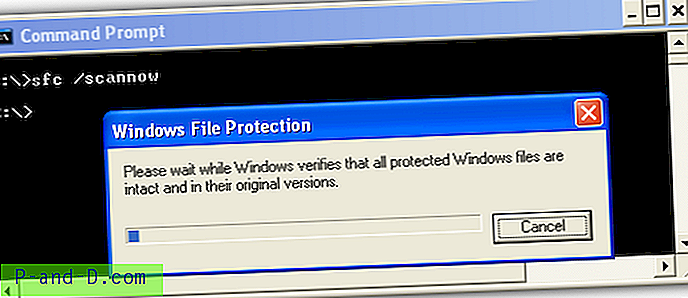
Istnieje duża szansa, że zostaniesz poproszony o włożenie płyty CD z systemem Windows podczas procesu, więc jeśli nie masz jednej poręcznej, po prostu pobierz plik z góry.
Inne problemy związane z DBGHelp.dll
Błąd SymSetSymWithAddr64 powinien ograniczać się do systemu Windows XP i Windows 2000, ponieważ Windows Vista, 7 i 8 nie mają pliku Savedump.exe, który powoduje problem. Jednak inne błędy związane z DBGHelp.dll nie są rzadkie w nowszych systemach operacyjnych i może pojawić się brak DBGHelp.dll / brakujące komunikaty lub coś takiego jak poniżej, jeśli plik jest uszkodzony.
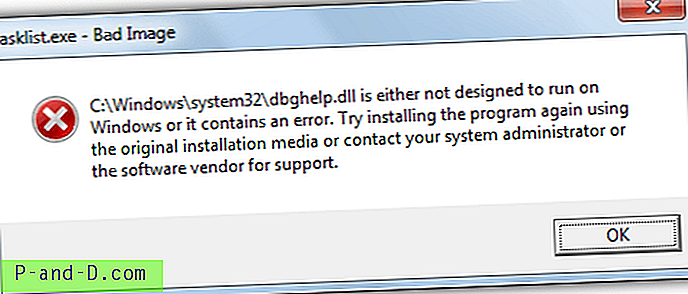
Korzystanie z Kontrolera plików systemowych z „SFC / Scannow” z wiersza polecenia powinno działać tak samo jak w XP, ponieważ kopie zapasowe są przechowywane w folderze C: \ Windows \ WinSxS.
Możesz też zastąpić plik bezpośrednio, pobierając go od dołu:
Pobierz DBGHelp.dll dla systemu Windows Vista
Pobierz DBGHelp.dll na Windows 7
Pobierz DBGHelp.dll na Windows 8
Pobierz DBGHelp.dll na Windows 8.1
Każde archiwum Zip zawiera wersję 32-bitową i 64-bitową. Jeśli używasz 32-bitowego systemu Windows, po prostu zmień nazwę istniejącego pliku DBGHelp.dll, jeśli taki istnieje, a następnie skopiuj nową bibliotekę DLL do System32. Najpierw musisz przejąć na własność plik, ponieważ jest on chroniony przez uprawnienia systemowe.
Jeśli masz 64-bitowy system operacyjny, skopiuj plik DBGHelp.dll z archiwum do folderu C: \ Windows \ SysWOW64, a następnie skopiuj plik DBGHelp.dll z folderu x64 archiwum do C: \ Windows \ System32.




